Корректировка декларации
При первом создании декларация создается как основной расчет. Воспользуйтесь кнопкой
- для представления корректирующей декларации НДС;
- изменения номера корректировки декларации;
- удаления декларации с максимальным номером корректировки;
- просмотра данных декларации предыдущих расчетов
Для представления корректирующей декларации выберите пункт «Добавить уточненный расчет». В появившемся окне укажите номер уточнения (по умолчанию будет предложен следующий за максимальным номером из имеющихся расчетов). При добавлении уточненного расчета данные предыдущего расчета будут скопированы в добавленный расчет.
Для изменения номера корректировки декларации НДС с максимальным номером выберите пункт «Изменить номер Основного расчета» (в наименовании данного пункта указан номер корректировки декларации с максимальным номером). В появившемся окне укажите новый номер уточнения.
Установка Налогоплательщик ЮЛ
Сервис находится в свободном доступе. Скачать “Налогоплательщик ЮЛ” можно здесь. Сейчас к загрузке доступна последняя версия 4.61.
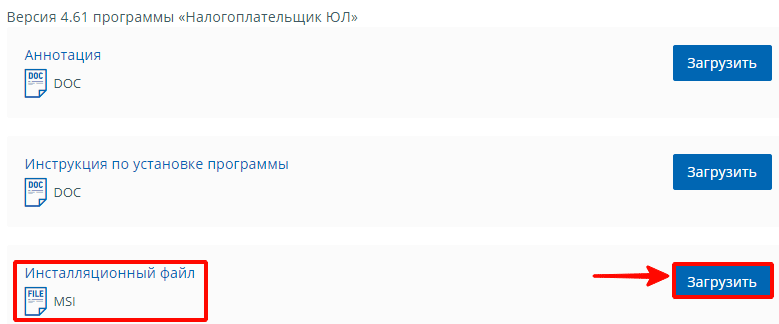
Когда установочный файл загрузился, можно приступать к инсталляции. Практикуется как первичная установка, так и установка последней версии (в данном случае старую не нужно удалять).
- Откройте папку с установочным файлом (по умолчанию это папка “Загрузки”), и запустите установку.
- Подтвердите согласие с правилами, иначе процесс остановится.
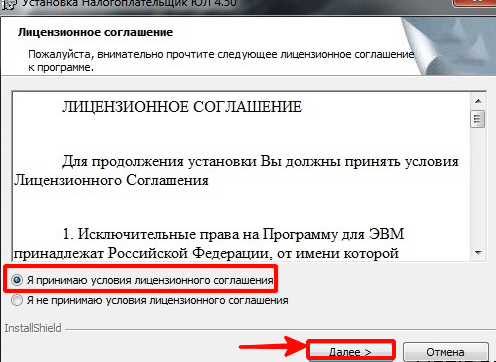
Выберите полную установку.
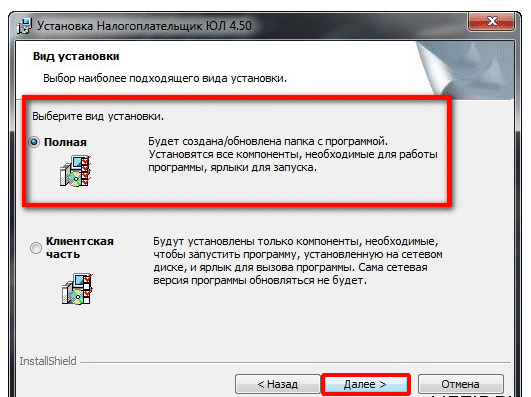
Определитесь с папкой, куда будет инсталлирован файл. Если у вас стоит более ранняя версия, последнюю рекомендуется устанавливать в ту же папку.
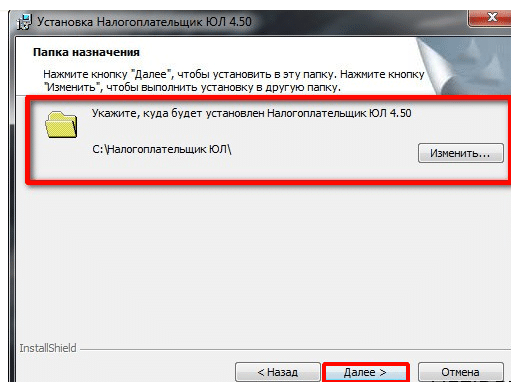
Последний этап — проверка параметров установки. Если все правильно, жмите “Далее”.

Осталось дождаться окончания установки. Трогать ничего не нужно.
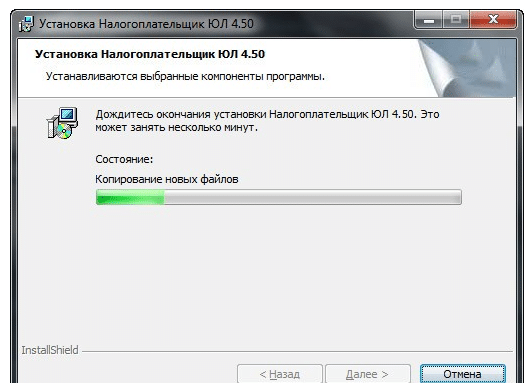
Когда “Налогоплательщик ЮЛ” установится, вам предложат запустить программу. Если планируете сразу работать, поставьте галочку. Если нет — нажмите “Готово”.
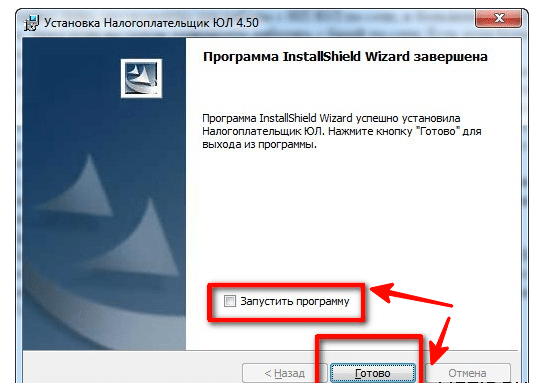
Установка запущена, но система начинает требовать перезапуск Windows.
Решение: отмените установку и запустите ее заново.
Во время установки выскакивает оповещение о повреждении инсталляционных файлов.
Решение: возможно, файл действительно повредился в процессе загрузки. Проверьте подключение к интернету и скачайте “Налогоплательщик ЮЛ” заново. Если установка осуществлялась с диска, выданного в ФНС, попробуйте перезаписать его. Если не поможет — обратитесь в ФНС с целью замены диска.
Установка “Налогоплательщик ЮЛ” началась, но система предупреждает о наличии вирусов в файле.
Ставки и ОКТМО
После выбора будет предоставлен для выбора Справочник «Налоговые ставки» с признаком справки:
- «1» – сведения о доходах в соответствии с п. 2 ст. 230 НК РФ;
- или «2» – сообщение о невозможности удержать налог в соответствии с п. 5 ст. 226 НК РФ).
Также на выбор будет дан размер ставки, ОКТМО (ОКАТО до 2012 г. вкл.). Выбор необходимого из списка обеспечит формирование справки с выбранным признаком, ставкой и ОКТМО для дальнейшего ввода сведений о доходах, вычетах и т. д.
В соответствии с порядком заполнения справки 2-НДФЛ в «Коде ОКТМО» приводят код территории муниципального образования, на территории которого находится организация или её обособленное подразделение, где оборудовано стационарное рабочее место того работника, на которого заполняют справку.
Если в течение календарного года физлицо, по доходам которого заполняют справку, получало доходы от работы в нескольких обособках, расположенных на территории разных муниципальных образований, то о его доходах заполняют несколько справок (по количеству кодов ОКТМО, на территории которых находятся обособленные подразделения и в которых физлицо получало доходы).
Произвести в «Налогоплательщик ЮЛ» заполнение 2-НДФЛ по одному физлицу по одной ставке и нескольким ОКТМО можно следующим образом: для ввода справки нужно добавить в справочник необходимое количество одной и той же ставки для разных ОКТМО.
Данный справочник доступен для просмотра и редактирования в Налогоплательщики → Списки и Документы→ Документы по НДФЛ→ Справки о доходах (форма 2-НДФЛ) при редактировании справки.
Для добавления новой ставки необходимо заполнить следующие реквизиты:
- описание (комментарий; для себя);
- значение;
- ОКАТО (выбор из списка ОКАТО текущего налогоплательщика; при отсутствии нужного значения есть возможность редактирования данного списка);
- ОКТМО (выбор из списка ОКТМО текущего налогоплательщика);
- признак справки: «1: сведение о доходах» (в соответствии с п. 2 ст. 230 НК РФ) или «2: сообщение о невозможности удержать налог» (п. 5 ст. 226 НК РФ), а также «3: сведения о доходах представляются правопреемником налогового агента» и «4: сообщение о невозможности удержать налог представляется правопреемником налогового агента» – для случая сдачи справки правопреемником налогового агента.
Все реквизиты (кроме ОКАТО – данный реквизит был обязательным в форматах справки 2-НДФЛ до 2012 года вкл.) обязательны для заполнения.
Как проверить декларацию
Для контроля декларации воспользуйтесь кнопкой
1. Контроль Разделов 1-7 по контрольным соотношениям декларации.
2. Контроль Разделов 8-12 аналогичный контролю этих разделов по отдельности.
77 город Москва
Программа предназначена для автоматизации процесса подготовки юридическими и физическими лицами документов налоговой и бухгалтерской отчётности, расчета страховых взносов, справок о доходах физических лиц (форма №2-НДФЛ), специальных деклараций (декларирование активов и счетов), документов по регистрации ККТ и других.
Скачать программу для заполнения расчета по страховым взносам можно путем открытия Аннотации.
Программа позволяет всем категориям налогоплательщиков подготовить следующие документы:
- Налоговую и бухгалтерскую отчетность;
- Расчеты страховых взносов;
- Документы по НДФЛ (2-НДФЛ, 3-НДФЛ, 4-НДФЛ, 6-НДФЛ);
- Заявления по учету налогоплательщиков;
- Уведомления о контролируемых сделках (трансфертное ценообразование);
- Специальная декларация;
- Документы по регистрации ККТ;
- Документы для применения ЕСХН, УСН и патентной системы налогообложения;
- Документы по регистрации объектов игорного бизнеса;
- Документы по учету иностранной организации;
- Запросы на получение информационной услуги;
- Информационные сообщения о доверенности;
- Сведения для декларации по НДС (счета-фактуры, книги покупок и продаж, журнал учета счетов-фактур);
- Требования о предоставлении пояснении по НДС;
- Реестры сведений по НДС (ставка 0%);
- Уведомления организаций финансового рынка (ОФР).
Программное обеспечение также имеет функции:
1. Вопрос: При установке потребовалась перезагрузка Windows, после которой программа не запускается
Ответ: Запустите программу установки еще раз.
Ответ: Видимо предыдущая версия устанавливалась с этого диска
Создайте диск F, что на нем будет – неважно (например, подключите любой ресурс как диск F — мой компьютер/подключить сетевой диск) и еще раз запустите программу установки
Ответ: Нет. Если не удалять папку, где была установлена программа, никакие введенные данные программа установки не удаляет.
4. Вопрос: После установки я не вижу введенных ранее данных(форм отчетности)
Ответ: Все в порядке. Варианты:
1. Вы установили программу не в ту папку:
— на компьютере, где устанавливалась программа выполните пункт меню в программе НП ЮЛ Сервис/Разное/Поиск папок с программой;
— после возможно долгой работы режима появится список папок, где когда-либо устанавливалась программа и вы работали с ней;
— в списке найденных папок вы увидите информацию о том, куда устанавливалась программа, когда в нее вы последний раз входили, сколько НП было в ней введено;
— запомните путь к нужному вам варианту;
— удалите программу — Пуск/Программы/Налогоплательщик ЮЛ/Удаление программы;
— установите программу по запомненному вами пути.
2. Введенные данные(отчетная форма) находится в отличном от текущего отчетном периоде — решается сменой отчетного периода в правом верхнем углу окна программы;
5. Вопрос: Невозможно установить Налогоплательщик ЮЛ программой установки. Что делать?
Ответ: файлы дистрибутива были повреждены либо при копировании с электронного носителя либо при приеме по интернет либо в результате работы вируса
— если вы скачивали версию по интернет – проверьте наличие стабильного подключения компьютера к интернету и скачайте инсталляционный пакет программы повторно
— если вам версию записали на диск в ИФНС — попробуйте скопировать ее с другого компьютера или запишите еще раз
Действия со справкой
Для редактирования справки вы должны воспользоваться кнопкой
Для удаления справки вы должны воспользоваться кнопкой
Для выгрузки документа вы должны воспользоваться кнопкой
Попутно формируется в «Налогоплательщик ЮЛ» реестр справок 2-НДФЛ: после выгрузки информация о выгруженном файле сохраняется в реестре выгруженных файлов.
Реестр можно посмотреть в режиме Сервис→Реестр выгруженных файлов.
Также предусмотрена функция копирования справки по шаблону. Она позволяет создавать справки 2-НДФЛ на основе введенной справки.
Кроме того, предусмотрена функция перенумерации справок. Необходимость в ней может возникнуть при представлении справок в ИФНС. Для этого необходимо:
1. Выбрать нужные справки (пометить галочкой).
2. Воспользоваться пунктом Еще-Перенумеровать. В появившемся окне необходимо задать номер первой справки.
Налогоплательщик ЮЛ версии 4.62 от 11 апреля 2019 года
18948 Налогоплательщик Юридических Лиц — программа, помогающая предпринимателям, бизнесменам, а также физическим лицам в формировании отчётности в налоговые органы.
Сохраните страницу в закладки, чтобы всегда иметь актуальное обновление! Запустите программу, дважды кликнув на скаченный установочный файл. Скорее всего, Windows спросит вас, согласны ли вы открыть исполнительный файл, нажмите да или ок.
Далее перед вами откроется окно с лицензионным соглашением:
Раздел 3 подлежит включению в отношении тех ФЛ, в которых производятся изменения (дополнения). Таким образом, уточненный Расчет плательщика СВ, производящего выплаты, должен содержать обязательно:-раздел 1. Обязательный. Сведения должны быть актуализированы взамен ранее представленным.-приложение 1 к разделу 1.
Обязательный. Когда необходимо подавать уточненный
Системные требования
Последняя версия Налогоплательщик ЮЛ 4.66 будет работать корректно на любой версии операционной системе Windows, а также Linux и Vista. Минимальные системные требования к такому продукту следующие:
- 512 Мбайт оперативной памяти;
- разрешение монитора не менее 800х600;
- свободное пространство на жестком диске не менее 1.5 Гбайт;
- видеокарта 1020х768.
При соблюдении вышеотмеченных условий установочная и portable версия Налогоплательщик ЮЛ 4.66 для Windows поможет пользователям, которым необходимо подготовить налоговые и бухгалтерские документы. Такой программный комплекс для ПК позволит формировать отчеты в налоговую службу.
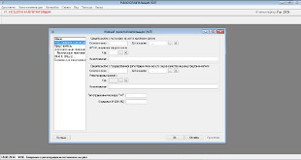
Заполнить отчет и подготовить к отправке
Чаще всего выгрузка отчетности осуществляется из программ 1С, SAP и так далее. Но, как правило, из-за регулярного изменения форматов электронной отчетности и несвоевременного обновления программ такая выгрузка сопряжена с проблемами.
Поэтому, контролирующие органы предлагают воспользоваться бесплатным программным обеспечением:
- ФНС Налогоплательщик ЮЛ;
- Росстат: Программное обеспечение для заполнения форм статотчетности в режиме off-line ;
- ПФР: Программа «Spu_orb»;
- ФСС: Программа «Подготовка расчетов для ФСС»;
- РПН: Модуль природопользователя;
- ФСРАР: Декларант-Алко.
Нередки случаи, когда бухгалтерская программа отказывается работать или не было проведено своевременного обновления, но срок сдачи отчетности подходит к концу. Для этого достаточно воспользоваться бесплатным электронным сервисом на сайте ФНС.
С их помощью можно составить и подготовить к отправке необходимую документацию и провести необходимую проверку на наличие ошибок.
Восстановить информацию из резервной копии данных
Данная опция появляется только в случае полного отсутствия в программе зарегистрированных налогоплательщиков – когда список налогоплательщиков пуст.
При выборе данного варианта произойдет запуск режима Сервис→ Восстановление информации, в котором пользователю предоставят возможность восстановления информации из ранее созданной резервной копии данных при помощи режима Сервис→ Сохранение информации.
Данная опция востребована при переносе программы с одной рабочей станции на другую либо после переустановки операционной системы.
Также см. «Какие у «Налогоплательщик ЮЛ» есть настройки и как их настроить для удобной работы».
Как обновить Налогоплательщик ЮЛ?
Время от времени необходимо обновлять текущую версию программы на последнюю доступную. Появляются новые шаблоны документов и бланки отчетов. Используя устаревшую версию, вы создаете документацию старого образца. По этой причине у вас могут не принять отчет или другой документ в госучреждении.
Обновляя “Налогоплательщик ЮЛ”, соблюдайте очередность. Есть полная версия (4.57, к примеру) и дополнительная (4.57.1). Сначала устанавливается полная версия, и только на нее может инсталлироваться дополнительная. Простыми словами: “Налогоплательщик ЮЛ” 4.57 устанавливается на любую версию. А 4.57.1 — строго на последнюю 4.57. Новая версия 4.61 устанавливается на все предыдущие варианты.
Последнее обновление можно скачать отсюда.
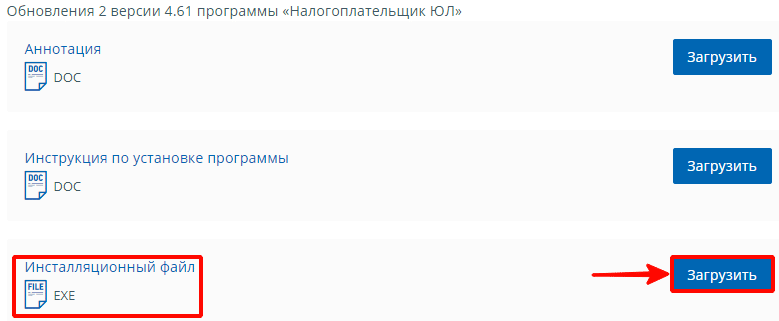
Найдите папку, в которую оно загрузилось, распакуйте файл. Если программа открыта, завершите рабочую сессию и закройте ее (иначе пропадут данные). Отключите антивирус.
Установка последней версии в принципе не отличается от инсталляции ПО. Нажмите “Далее” и переходите к следующему этапу.
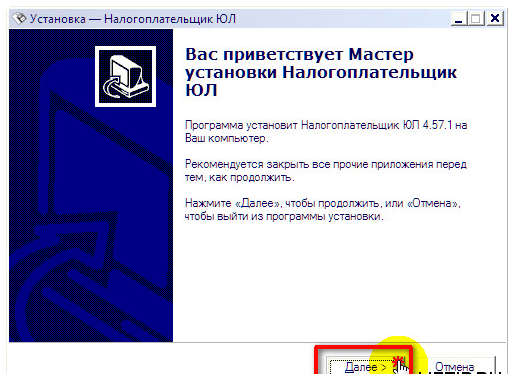
Примите условия лицензионного соглашения.
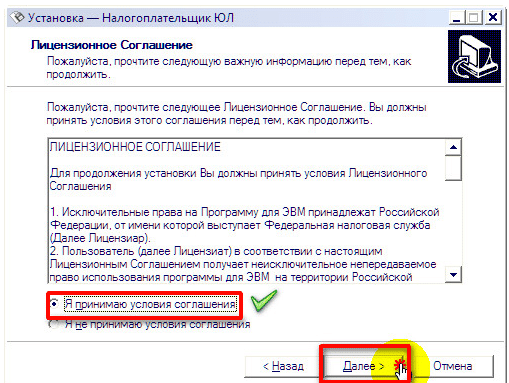
Определитесь, где вам удобнее сохранить установочный файл.
Укажите путь и папку для установки (обычно та папка, в которой находится предыдущая версия).
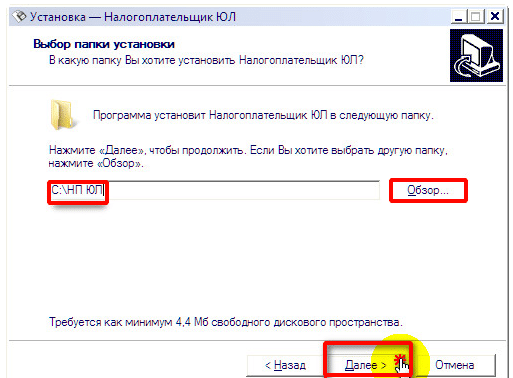
Теперь начинается процесс обновления. Ничего трогать не нужно до появления окна с кнопкой “Завершить”.

Подтвердите, что программа установлена правильно.
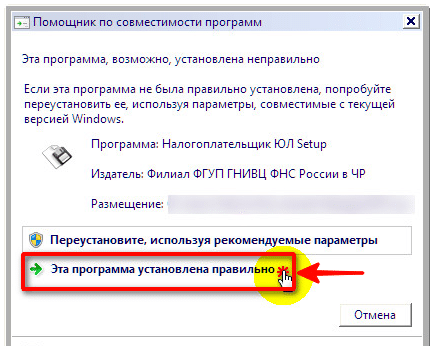
При первом запуске последней версии начнется переиндексация хранящихся в программе данных. Процесс займет некоторое время, прерывать его нельзя.
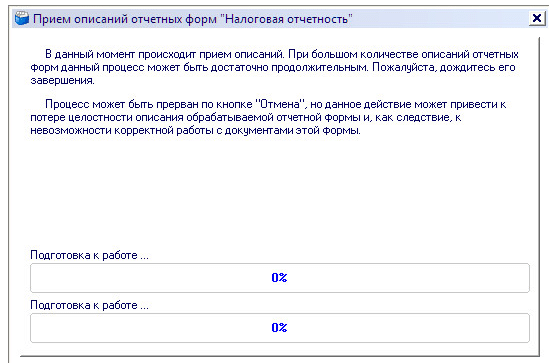
Общие настройки
| Название настройки | Что означает |
| Вести протоколы работы программы | Если включена данная настройка, то в папке LOG по месту установки программы создаются протоколы работы программы. |
| Подтверждение о выходе из программы | Будет запрашиваться подтверждение на выход из программы при выборе пункта меню Выход |
| Максимальный размер папки с протоколами работы (Мб) | Если включена настройка «Вести протоколы работы программы», то при выходе из программы происходит проверка объема папки LOG. И если объем превышает заданное в настройке значение, то она будет очищена. |
| Количество дней, выводимых на рабочий стол | Установка количества дней, выводимых на рабочий стол в календаре бухгалтера начиная с текущей даты на компьютере. |
| Срок хранения сведений о работе с документами (месяцев) | Установка количества месяцев, в течение которых хранятся данные о работе пользователя с документами: Сервис – Журнал работы с документами |
| Папка с временными файлами | Путь к папке, в которой будут храниться временные файлы, создаваемые при работе программы. |
| Отображать дополнительные параметры при выгрузке документов | В окне ввода служебной информации при выгрузке отчетности в файл, если настройка включена, будет отображаться список ИФНС, для которых можно одновременно выгрузить файл. |
| Проверять контрагентов через онлайн-сервис ФНС | При включенной настройке, при добавлении и редактировании контрагентов происходит их проверка на актуальность в Едином госреестре налогоплательщиков (ЕГРН).
Для проверки нужен Интернет! |
Описание функционала Налогоплательщик ЮЛ
Инсталляционный пакет Налогоплательщик ЮЛ содержит актуальный календарь бухгалтера. Это инструмент, который содержит подробную информацию на текущий отчетный год. При помощи календаря можно вести табеля учета рабочего времени, определить количество трудовых дней за определенный временной промежуток.
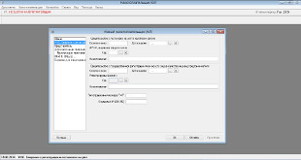
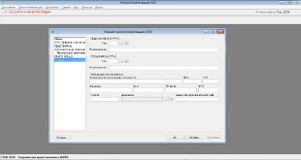
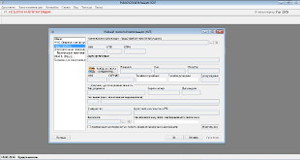
Специализированное программное обеспечение с патчем содержит документацию, которая касается регистрации организаций, постановки на учет, закрытию и открытию счетов в банковских учреждениях. Это приложение потребуется бизнесменам, которые хотят сформировать запрос на получение каких-либо данных. Решение незаменимо при составлении журналов счетов-фактур, платежных документов.
Версия 4.66 содержит ряд нововведений: обновлен классификатор адресов, доработана функция формирования данных в формате передачи информации, прием xml-файлов, которые касаются требований о предоставлении пояснений по налогу на добавленную стоимость, внесены ряд других изменений. Установка приложения не вызывает сложностей. Решение можно загрузить на предыдущую версию или «чистое» компьютерное оборудование.
Дистрибутив программного обеспечения доступен на нашем сайте. При установке, возможно, потребуется отключить антивирус. После завершения всех необходимых операций Вам будет доступен весь функционал решения, которое станет незаменимым помощником при решении вопросов, связанных с отчетностью для контролирующих структур. Налогоплательщик ЮЛ последней версии позволит формировать документы для передачи их в электронном виде или же на бумажных носителях. Пусть программа, доступная на нашем сайте, приносит только пользу Вашему бизнесу.
3 НДФЛ в 2019 году
На сайте ФНС было обновлено программное обеспечение программы по заполнению декларации 3-НДФЛ. В личном кабинете налогоплательщика доступна функция для заполнения налоговой декларации и отправки ее в налоговый орган.
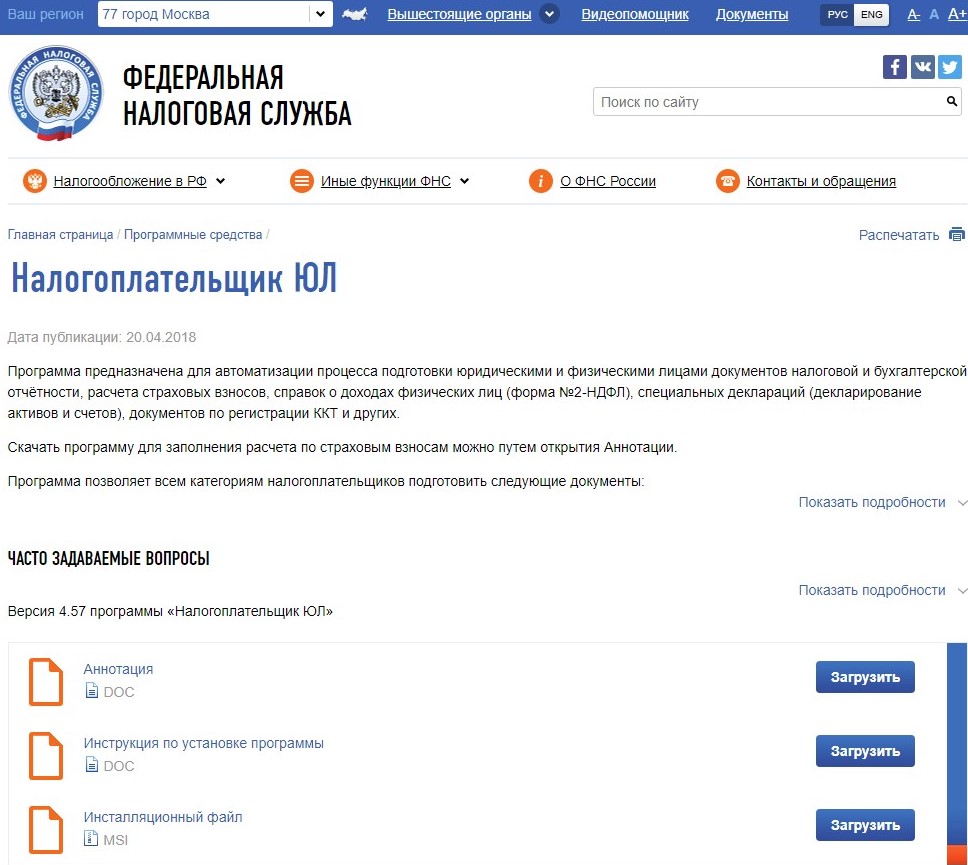 Обновление программы
Обновление программы
Для составления и подачи доходов физлиц в формате налоговой декларации 3-НДФЛ и 4-НДФЛ, предлагается воспользоваться бесплатной программой на официальном сайте ФНС.
Так как, в формах деклараций возможны изменения или дополнения (уточнения), то заполнять необходимо декларации 3-НДФЛ за соответствующие, начиная с 2009 года с использованием программ соответствующих необходимому к уточнению периоду.
Программные средства при формировании деклараций понадобятся:
- для ввода исходной информации;
- для проведения расчетов и итоговых значений в декларации;
- осуществление арифметического контроля введенной информации в декларации;
- проверка правильности исчислений вычетов, льгот, налоговой базы с суммой налога
- формирование соответствующего файла для отправки данных в ФНС;
- кодировка штрих-кодом файла с данными.
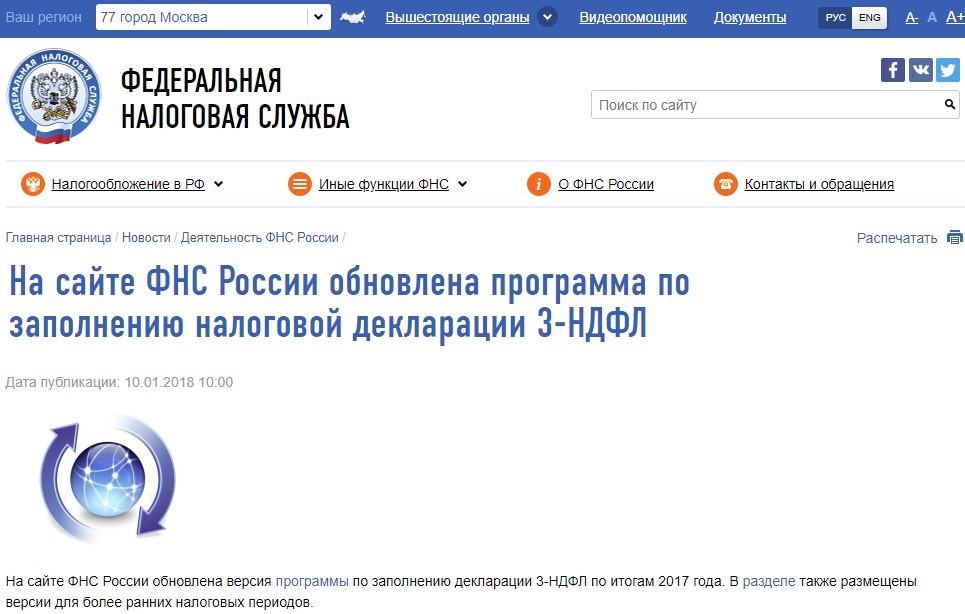 Формирование файла декларации для отправки в ФНС
Формирование файла декларации для отправки в ФНС




